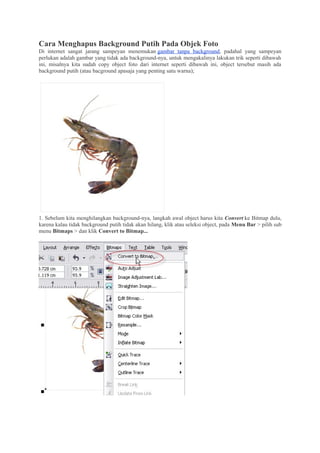
Cara menghapus background putih pada objek foto
- 1. Cara Menghapus Background Putih Pada Objek Foto Di internet sangat jarang sampeyan menemukan gambar tanpa background, padahal yang sampeyan perlukan adalah gambar yang tidak ada background-nya, untuk mengakalinya lakukan trik seperti dibawah ini, misalnya kita sudah copy object foto dari internet seperti dibawah ini, object tersebut masih ada background putih (atau bacground apasaja yang penting satu warna); 1. Sebelum kita menghilangkan background-nya, langkah awal object harus kita Convert ke Bitmap dulu, karena kalau tidak background putih tidak akan hilang, klik atau seleksi object, pada Menu Bar > pilih sub menu Bitmaps > dan klik Convert to Bitmap...
- 2. 2. Maka muncul kotak perintah seperti dibawah ini, beri tanda centang pada Transparent background (ini yang terpenting) 3. Selanjutnya klik Edit Bitmap... 4. Sehingga aplikasi Corel PHOTO-PAINT terbuka (tidak berlaku pada CorelDRAW yang portable)
- 3. 5. Cari dan klik Magic Wand Mask tool pada Toolbox yang ada pada Corel PHOTO-PAINT atau sampeyan cukut tekan tombol huruf "W" di keyboard menu tersebut akan aktif;
- 4. 6. Selanjutnya klik pointer (mouse) pada background putih, seperti ganbar dibawah ini; 7. Sehingga ada batas garis putus-putus pada background warna putih, selanjutnya tekan tombolDelete di Keyboard;
- 5. 8. Sehingga background putih akan terhapus, seperti dibawah ini hasilnya; 9. Langkah selanjutnya klik icon tombol Save, dan tutup Aplikasi Corel PHOTO-PAINT (atau jangan tutup, pindah dulu ke CorelDRAW pastikan bahwa background sudah benar-benar terhapus, kalau sudah yakin tutup Corel PHOTO-PAINT),
- 6. 10. Dan kita kembali ke CorelDRAW, selanjutnya sampeyan bisa memberi background apa saja seperti contoh dibawah ini; 11. Sampeyan juga bisa menyelaraskan warna object dengan perintah yang namanya color Balance yamg letaknya pada Menu Bar > Effects > Adjust > Color Balance... atur slider pada Color channel yang mendekati warna biru;
- 7. Kira-kira hasilnya akhir akan seperti dibawah ini;